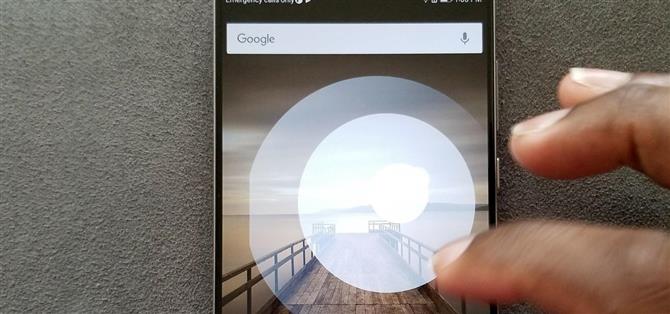Je hond doet iets charmants en je moet een snelle foto maken, maar je hebt geen tijd om in de app-lade te zoeken naar de camera-app.
Met Nova Launcher kunt u maximaal elf bewegingen toewijzen die specifieke acties kunnen oproepen wanneer u op een bepaalde manier naar uw startscherm veegt, knijpt of tikt.
Stap 1: Download Nova Launcher Prime
Om gebaren te gebruiken, hebt u Nova Launcher Prime nodig. Dit is een add-on-app die u naast de reguliere Nova Launcher-app installeert.
- Installeer Nova Launcher Prime voor $ 4,99 vanuit de Google Play Store

Stap 2: Zoek het menu Gebaren
Ga vervolgens naar je startscherm en druk lang op een lege plek en tik vervolgens op het pictogram Instellingen.

 (1) Instellingen, (2) Instelling gebaren
(1) Instellingen, (2) Instelling gebaren
Stap 3: wijs acties toe aan de bewegingen
In het menu Gebaren hebt u drie tabbladen: Nova, Apps en Shortcuts.
Het tabblad Nova is een lijst met activiteiten die u kunt toewijzen aan een gebaar dat deel uitmaakt van of direct toegankelijk is voor Nova Launcher.
Het tabblad Apps is een lijst met alle gedownloade applicaties op uw apparaat.
Snelkoppelingen zijn acties die worden ondernomen in apps.
De methode voor elk is vergelijkbaar, met alleen snelkoppelingen die een extra stap vereisen.
Nova-acties starten met een gebaar
Als u een gebaar wilt toewijzen om een activiteit te activeren die is verbonden met Nova Launcher, selecteert u eerst het tabblad Nova boven aan het scherm.

 (1) Nova Tab, (2) Toegekende gebaren
(1) Nova Tab, (2) Toegekende gebaren
Apps starten met een gebaar
Als u een toepassing aan een beweging wilt toewijzen, navigeert u eerst naar het tabblad App en kiest u vervolgens de app die u wilt openen met de beweging die u hebt geselecteerd.

 (1) Tabblad Apps, (2) Toegewezen tabblad
(1) Tabblad Apps, (2) Toegewezen tabblad
Introductie van snelkoppelingen met een gebaar
Als u tenslotte een gebaar aan een snelkoppeling wilt toewijzen, tikt u op het tabblad Snelkoppelingen aan de bovenkant van uw scherm.
Zodra ‘Routebeschrijving’ is geselecteerd, wordt u gevraagd om de specifieke informatie in te vullen die u wilt dat de beweging wordt weergegeven als deze eenmaal is uitgevoerd.

 (1) Tabblad met snelkoppelingen, (2) Route-snelmenu
(1) Tabblad met snelkoppelingen, (2) Route-snelmenu
Stap 4: Test uw gebaar
Nu je je eerste gebaar hebt toegewezen, laten we testen of het werkt.

 (1) Een leeg startscherm, (2) nadat ik mijn vinger omhoog heb gescrolld
(1) Een leeg startscherm, (2) nadat ik mijn vinger omhoog heb gescrolld
Als het niet werkt, ga dan terug naar het menu Gebaren en ingangen zoals weergegeven in stap 2. Van daaruit zie je het gebaar “Omhoog vegen ” in schermafbeeldingen hieronder als een voorbeeld – als het veld nog steeds “Geen zegt,

 (1) Gebaar niet toegewezen, (2) Gebaar toegewezen
(1) Gebaar niet toegewezen, (2) Gebaar toegewezen
Nu je in Nova Launcher hebt geleerd hoe je gebaren moet instellen, ben je op weg om je startscherm te beheersen.